Překládejte jazyky a získejte bezplatnou licenci Kutools pro Excel
Kutools pro Excel
Zvyšuje Excel s 300+
Výkonné funkce
Pokud si chcete upravit jazyk Kutools pro Excel překladem softwaru z angličtiny do svého vlastního jazyka přejděte ke stažení a instalaci nejnovější verze z zde jako první.
Pokud chcete získat bezplatnou licenci na náš software tím, že nám pomůžete překládat software do vašeho vlastního jazyka, pokračujte a pomozte nám překládat software podle našich požadavků. Udělení licence je uděleno, jakmile zajistíme kvalitu vašeho překladu.
![]() Kde najdu jazykové soubory pro překlad?
Kde najdu jazykové soubory pro překlad?
![]() Jak přeložit a upravit jazykový soubor?
Jak přeložit a upravit jazykový soubor?
 Kde najdete jazykové soubory pro překlad?
Kde najdete jazykové soubory pro překlad?
Jazykové soubory pro překlad najdete takto:
1. Otevřete aplikaci Excel, klikněte na Enterprise > Pomoc > Jazyk > Pomoc s překladem jak je znázorněno na následujícím snímku obrazovky. prosím klikněte Umístění souboru tlačítko pro přístup k jazykovým složkám.

2. Ve složce jazyků C: \ Users \ Public \ Documents \ Kutools for Excel \ Languages, budou uvedeny všechny dostupné a přeložené jazykové soubory.
- Pokud vaše složka se soubory jazyků nebyla uvedena, můžete nám ji pomoci přeložit tak, že zkopírujete složku v anglickém jazyce a vložíte ji do stejné složky a poté zkopírovanou složku v angličtině přejmenujte na svůj jazyk. Chcete-li například přeložit do španělštiny, přejmenujte jej na Španělština [E.španělsky]. Poté uvidíte svůj jazyk v seznamu jazyků následovně:
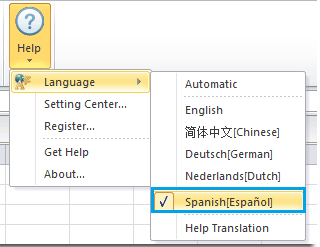
- Pokud byla uvedena složka vašeho jazykového souboru, znamená to, že váš jazyk byl částečně přeložen a bude nutná aktualizace. Jděte nám pomoci s překladem a aktualizací nepřeložených jazykových položek z vaší jazykové složky.
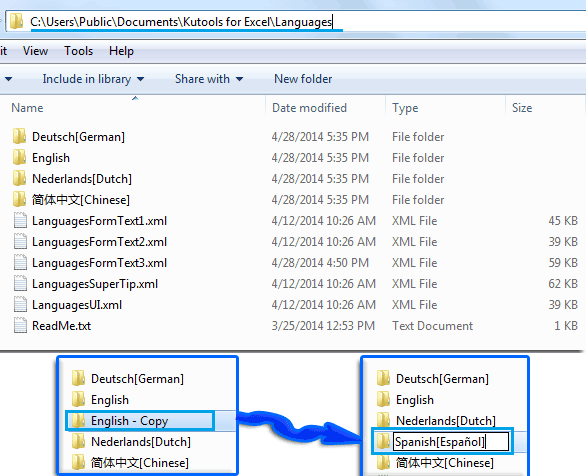
 Jak přeložit a upravit jazykový soubor?
Jak přeložit a upravit jazykový soubor?
Ve složce jazyků je 5 jazykových souborů. Můžete je přeložit a upravit. Tip: Po uložení souboru XML okamžitě uvidíte změnu v aplikaci Excel.

Kde najdete položku jazyka každého jazykového souboru v programu Kutoos pro Excel?
Položky jazyka LanguagesUI.xml lze přeložit nebo aktualizovat:
Struktura LanguagesUI.xml:

Položky jazyka mezi „ "A"
"A" "lze přeložit nebo aktualizovat. Jedná se o běžný zdroj jazyků, který lze použít ve více funkcích nebo příkazech programu Kutools pro Excel."
"lze přeložit nebo aktualizovat. Jedná se o běžný zdroj jazyků, který lze použít ve více funkcích nebo příkazech programu Kutools pro Excel."
Nepřekládejte ani neaktualizujte jazykové položky mezi „ "A"
"A" ".
".
Položky jazyka mezi „ "A"
"A" "odkazovat na jazyk v Kutools pro Excel, jak je znázorněno na následujícím snímku obrazovky.
"odkazovat na jazyk v Kutools pro Excel, jak je znázorněno na následujícím snímku obrazovky.
<label id="Rib_grpView" value="Pohled"/>
<label id="Rib_grpRangesAndCells" value="Rozsahy a buňky"/>

Jazykové položky najdete mezi „ "A"
"A" "v Kutools pro Excel, jak je znázorněno na následujícím snímku obrazovky. Například pokud jste přeložili <label id="Rib_mnuBackupFile" value="Vyfotit„/> do svého vlastního jazyka, uvidíte okamžitě změnu v aplikaci Excel.
"v Kutools pro Excel, jak je znázorněno na následujícím snímku obrazovky. Například pokud jste přeložili <label id="Rib_mnuBackupFile" value="Vyfotit„/> do svého vlastního jazyka, uvidíte okamžitě změnu v aplikaci Excel.
<label id="Rib_mnuBackupFile" value="Vyfotit„/>
<label id="Rib_tgbExcelExplorerI" value="Navigace"/>

Položky jazyka po „ "odkaz na jazyk v Kutools pro Excel, jak je znázorněno na následujícím snímku obrazovky. Ostatní jazykové položky této části můžete najít takto, pohybem myši přejdete na název prvku na pásu karet a chvíli na něm zůstanete -up the SupperTip informaton, and the whole feature name of this feature will also be shown in it.
"odkaz na jazyk v Kutools pro Excel, jak je znázorněno na následujícím snímku obrazovky. Ostatní jazykové položky této části můžete najít takto, pohybem myši přejdete na název prvku na pásu karet a chvíli na něm zůstanete -up the SupperTip informaton, and the whole feature name of this feature will also be shown in it.
<label id="Sct_mnuKTERuler" value="Zobrazení rozložení pro čtení"/>
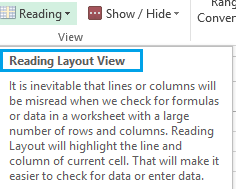
Jazykový soubor se uloží jako soubor XML. Můžete přejít ke stažení a instalaci bezplatného editoru xml (PSPad) z zde. Po instalaci editoru PSPad můžete jazykové soubory přeložit a upravit.
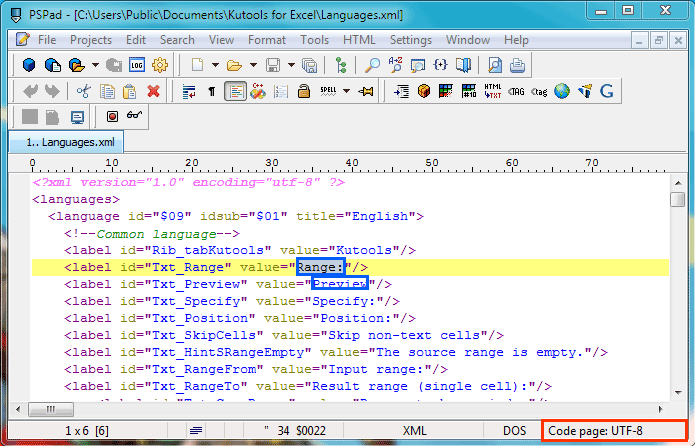
1. Pouze obsah v hodnota = ”Jsem upravitelný." lze upravit.
2. Jazykový soubor můžete překládat a upravovat interaktivně. Uložte prosím jazykový soubor a okamžitě se to projeví ve vašem Excelu.
3. Neměňte kódování jazykového souboru. Kódování jazykového souboru by mělo být vždy UTF-8.
Pošlete svůj překlad na , udělení licence je uděleno, jakmile zajistíme kvalitu vašeho překladu.